- Uszkodzone dane przeglądarki mogą być przyczyną, dla której przeglądarka Puffin nie łączy się z Twoją siecią.
- Prostym, ale skutecznym rozwiązaniem tego problemu jest wyczyszczenie niektórych danych przeglądania.
- Możesz również rozwiązać ten problem, odinstalowując ustawienia komputera i ponownie instalując przeglądarkę.
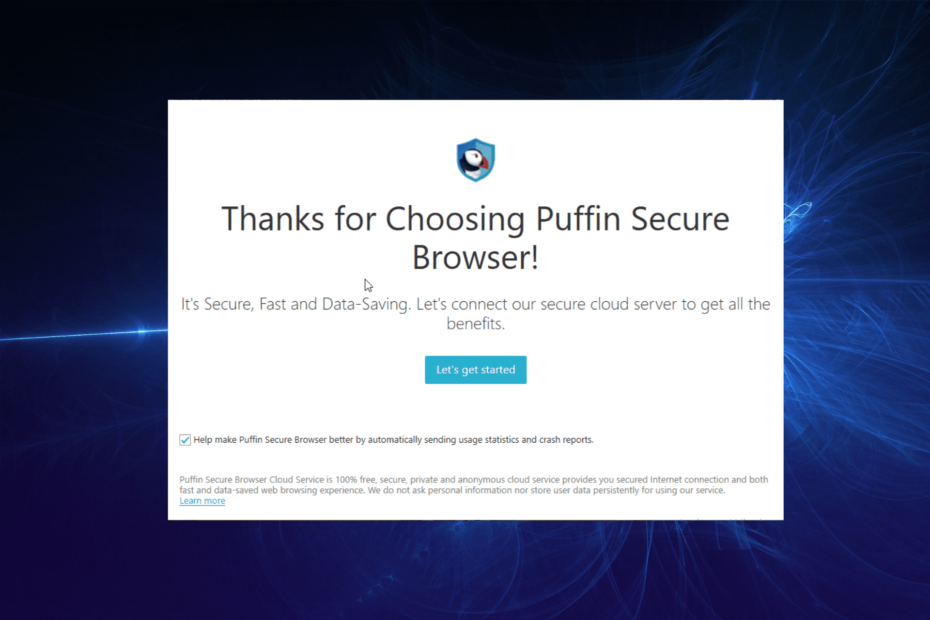
- Łatwa migracja: użyj asystenta Opery, aby przenieść istniejące dane, takie jak zakładki, hasła itp.
- Optymalizuj wykorzystanie zasobów: Twoja pamięć RAM jest używana wydajniej niż w innych przeglądarkach
- Zwiększona prywatność: zintegrowana bezpłatna i nieograniczona sieć VPN
- Brak reklam: wbudowany Ad Blocker przyspiesza ładowanie stron i chroni przed eksploracją danych
- Przyjazny dla graczy: Opera GX to pierwsza i najlepsza przeglądarka do gier
- Pobierz Operę
Przeglądarka Puffin jest bezpieczna i szybka przeglądarka z minimalnym zużyciem danych. Chroni Cię przed złośliwymi linkami i hakerami dzięki zaawansowanym funkcjom bezpieczeństwa.
Jednak, podobnie jak większość nowoczesnych przeglądarek, nie jest wolny od błędów, a przykładem jest przeglądarka Puffin nie łącząca się z siecią. Ten problem jest dość powszechny, ponieważ przeglądarka renderuje Twoje strony internetowe w chmurze, aby przyspieszyć ładowanie i renderowanie treści.
Przy wszystkich tych procesach oczekuje się, że w pewnym momencie pojawi się problem z siecią. W tym przewodniku przeprowadzimy Cię przez trzy skuteczne rozwiązania problemu.
Dlaczego moja przeglądarka Puffin nie łączy się z siecią?
Ze względu na złożoność procesu routingu przeglądarki Puffin czasami trudno jest wyśledzić przyczyny jej problemów z siecią. Ale poniżej są popularne:
- Niestabilne połączenie sieciowe.
- Uszkodzone dane przeglądarki.
- Nieaktualna aplikacja.
- Obecność błędów w aplikacji.
Co mogę zrobić, jeśli przeglądarka Puffin nie łączy się z siecią?
1. Sprawdź połączenie internetowe
- wciśnij Okna klawisz + I otworzyć Ustawienia aplikacja.
- Wybierz Sieć i Internet opcja.
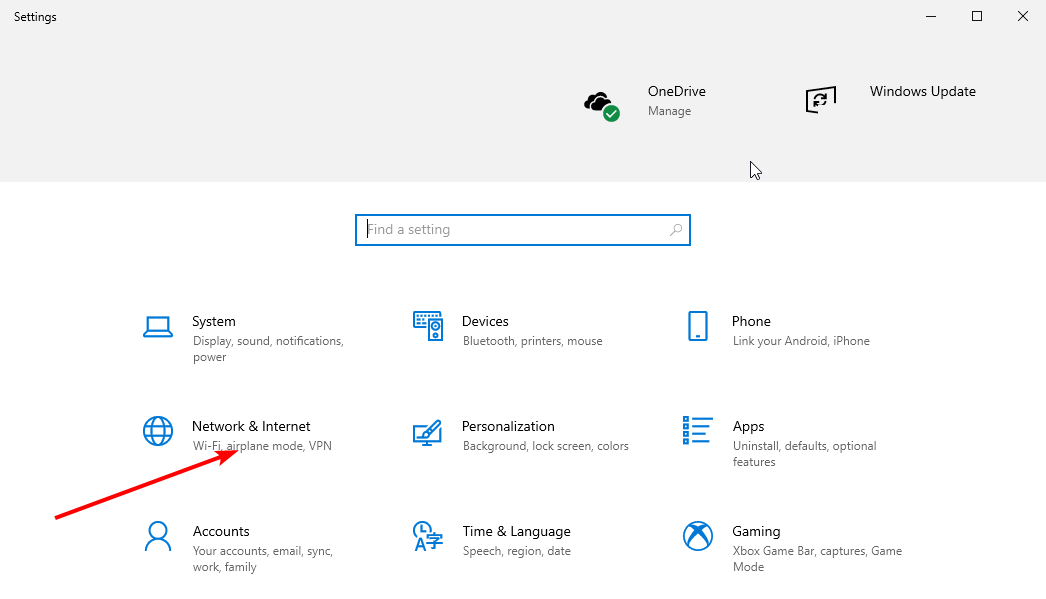
- Zobaczysz, czy Twój komputer jest tam podłączony do sieci.
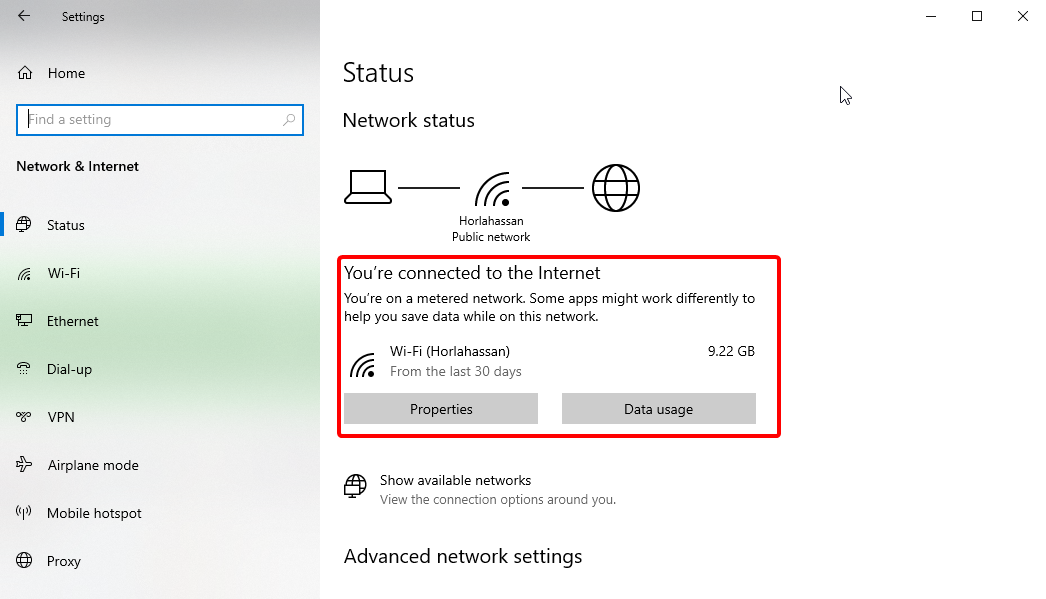
Jest to przewidywalna poprawka, która może zaoszczędzić ci wielu kłopotów. Jeśli masz połączenie, ale nie masz pewności, czy Twoja sieć jest aktywna, spróbuj odwiedzić witrynę internetową w innych przeglądarkach na swoim komputerze.
Jeśli wszystko działa dobrze, ale przeglądarka Puffin nadal nie łączy się z siecią, możesz przejść do następnej poprawki.
2. Wyczyść pamięć podręczną
- Kliknij przycisk MENU (trzy poziome linie) w prawym górnym rogu.
- Wybierz Ustawienia opcja.
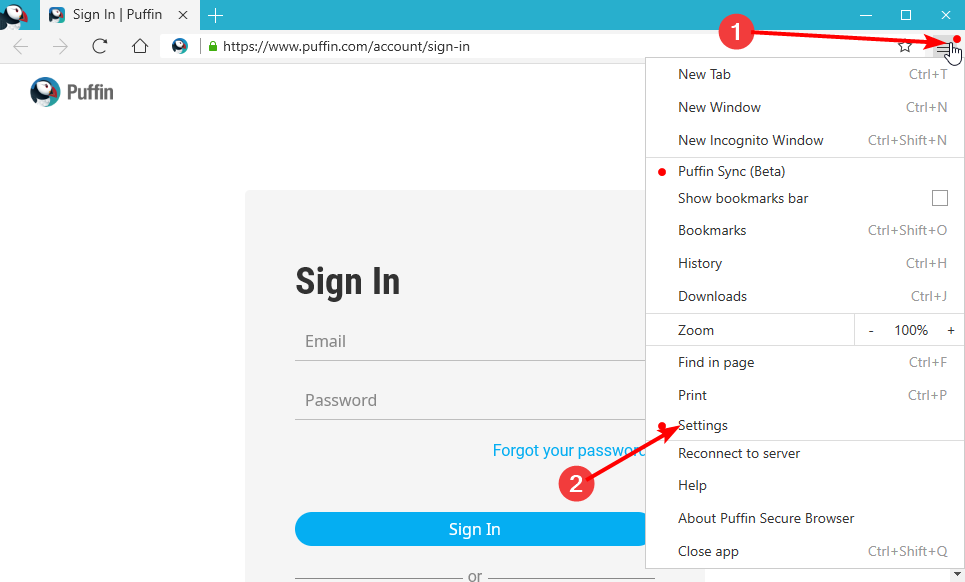
- Wybierać Wyczyść dane przeglądania w lewym okienku.
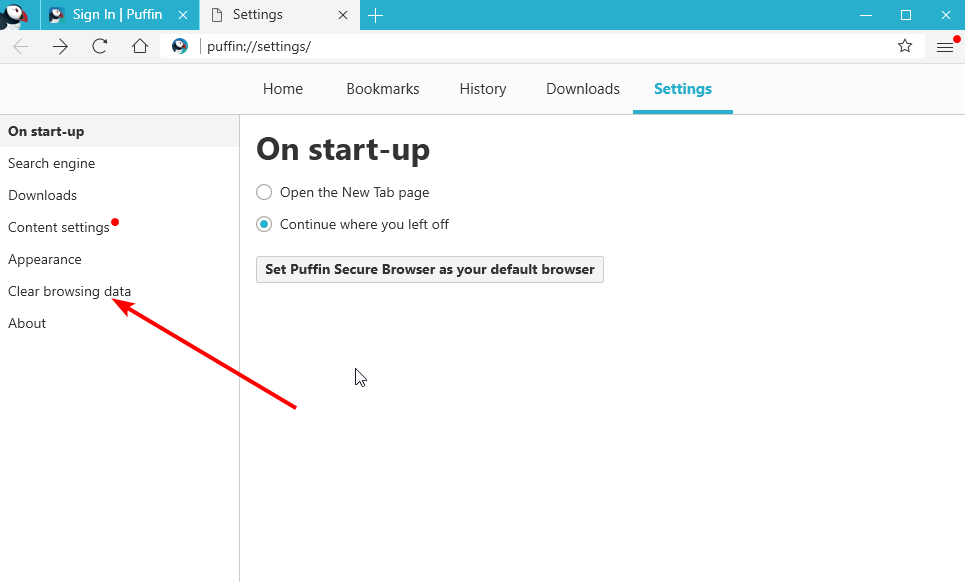
- Zaznacz pole wyboru dla Obrazy i pliki w pamięci podręcznej i kliknij przycisk wyczyść.
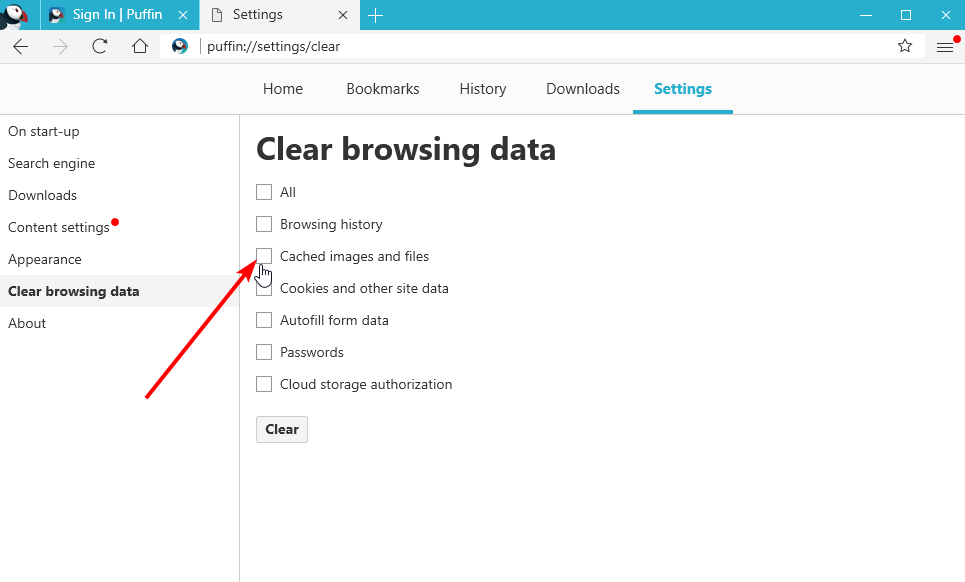
Pamięć podręczna to ważne dane przeglądarki, które pomagają ulepszyć przeglądanie. Ale powodują wiele problemów, gdy są skorumpowane.
Przeglądarka Puffin gromadzi wiele plików pamięci podręcznej ze swoim trybem działania. Tak więc istnieje duża szansa, że mogą się zepsuć. A to powoduje, że przeglądarka Puffin nie łączy się z problemem z siecią.
Po wyczyszczeniu pamięci podręcznej uruchom ponownie aplikację i spróbuj odwiedzić inną witrynę.
3. Odinstaluj i ponownie zainstaluj przeglądarkę Puffin
- wciśnij Oknaklawisz i wybierz Ustawienia.
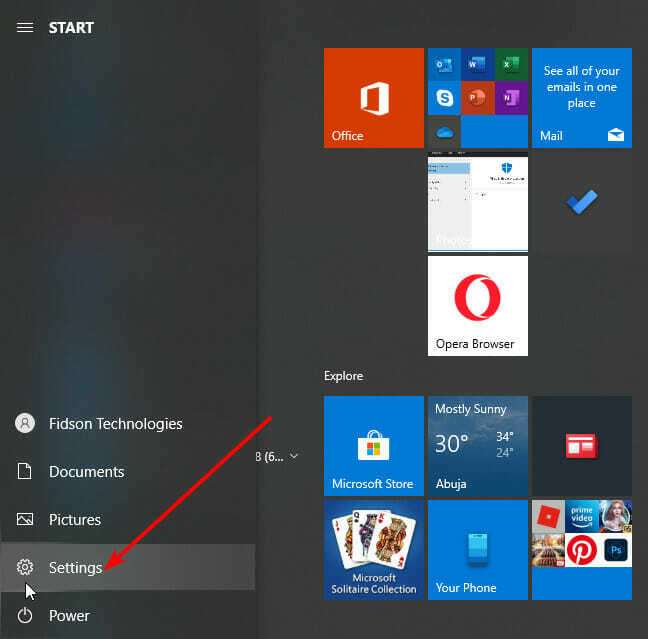
- Wybierz Aplikacje opcja.
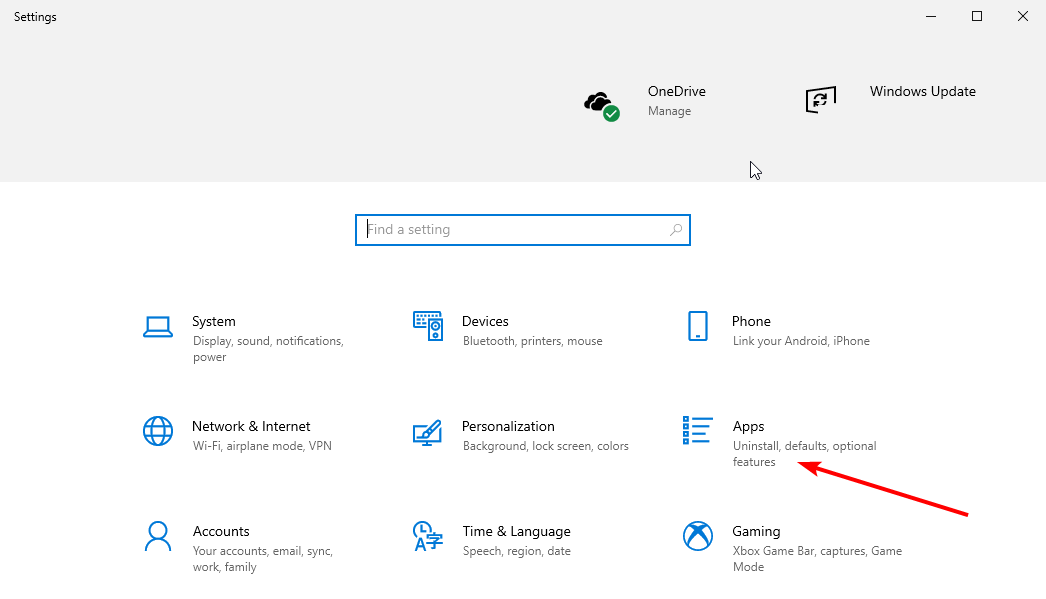
- Przewiń w dół do Bezpieczna przeglądarka Puffin aplikację i kliknij ją.
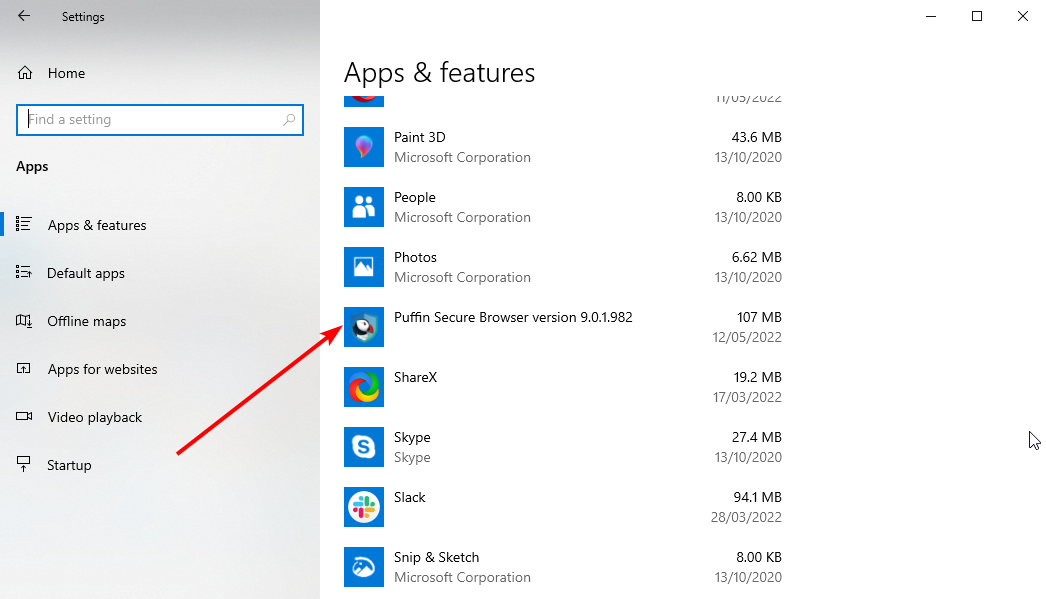
- Wybierz Odinstaluj i postępuj zgodnie z prostymi instrukcjami wyświetlanymi na ekranie, aby zakończyć proces.
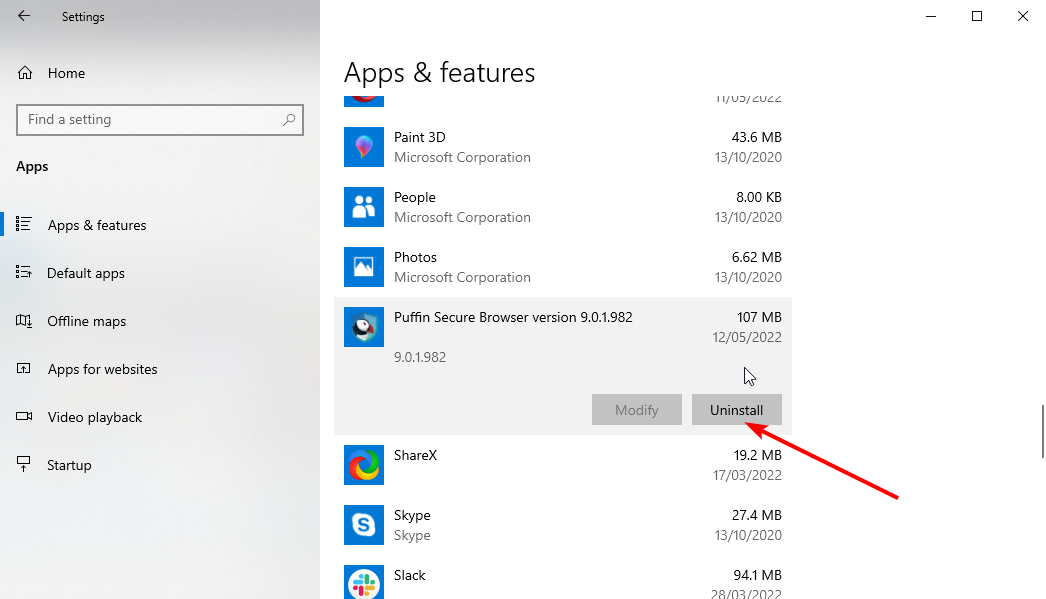
- Iść do Oficjalna strona maskonurów.
- Kliknij Pobierz Instalator Windows i poczekaj na zakończenie pobierania.
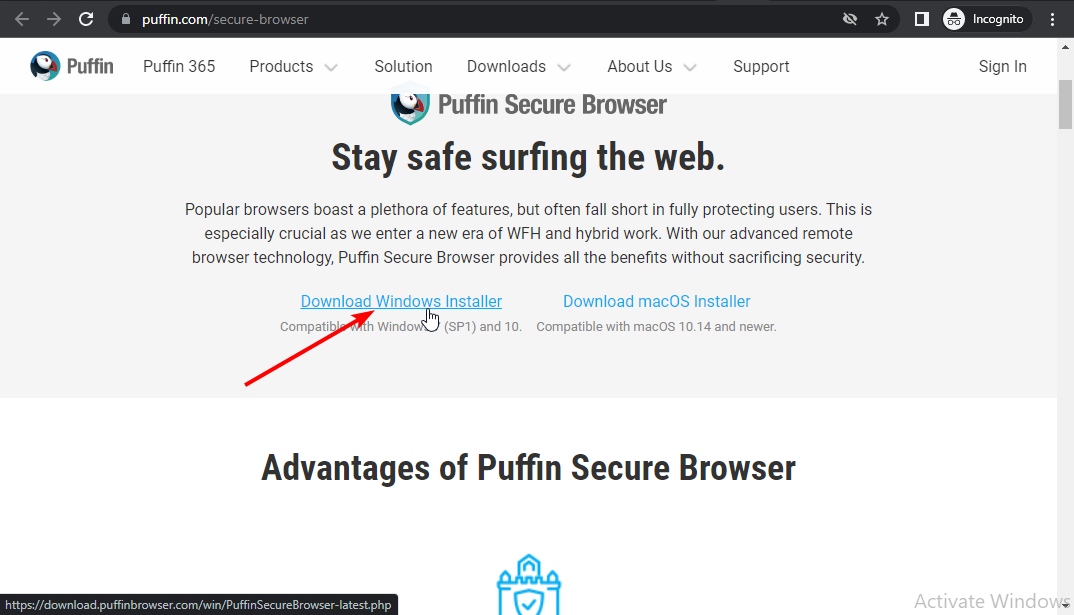
- Kliknij pobrany plik i postępuj zgodnie z instrukcjami wyświetlanymi na ekranie, aby zakończyć instalację.
Jest to ostateczność, jeśli wszystkie powyższe poprawki nie rozwiązują problemu z przeglądarką Puffin, która nie łączy się z siecią. Niektóre błędy mogą wpływać na wydajność przeglądarki Puffin, przez co nie łączy się ona z siecią. Odinstalowanie i ponowne zainstalowanie aplikacji powinno usunąć wszystkie przeszkadzające w niej błędy.
Porada eksperta: Niektóre problemy z komputerem są trudne do rozwiązania, zwłaszcza jeśli chodzi o uszkodzone repozytoria lub brakujące pliki systemu Windows. Jeśli masz problemy z naprawieniem błędu, twój system może być częściowo uszkodzony. Zalecamy zainstalowanie Restoro, narzędzia, które przeskanuje twoją maszynę i zidentyfikuje przyczynę usterki.
Kliknij tutaj aby pobrać i rozpocząć naprawę.
Warto również zauważyć, że ta poprawka rozwiązała problem z niedziałającą przeglądarką Puffin na Firestick, Android TV i Nvidia Shield. Możesz więc uznać to za ogólną poprawkę, do której można się odwołać, jeśli nic nie działa.
- Przeglądarka Puffin na komputer z systemem Windows: Przewodnik pobierania i instalacji
- NAPRAW: Połączenie z Internetem, ale przeglądarka nie działa
- 3 sposoby naprawy VLC, gdy nie działa w systemie Windows 11
- Canva nie pozwoli mi edytować błędu tekstu: 4 sposoby na naprawienie go teraz
- Portfel Ethereum nie synchronizuje się? Zastosuj 3 proste poprawki teraz
Czy przeglądarka Puffin Pro nadal działa?
Przeglądarka Puffin Pro i darmowa wersja nadal działają w systemach Windows 7 (SP1) i 10, macOS 10, 14 i nowszych oraz we wszystkich systemach operacyjnych Android.
Jednak twórcy ogłosili, że przeglądarka zostanie wycofana z urządzeń z systemem iOS w 2022 r. ze względu na zasady sklepu Apple. Ale będzie działać do początku 2023 roku, zanim całkowicie przestanie działać.
Czy istnieje zamiennik przeglądarki Puffin?
Na szczęście istnieje wiele skutecznych alternatyw. Głównym punktem sprzedaży przeglądarki Puffin jest bezpieczeństwo. A to tylko jedna z wielu funkcji znanej przeglądarki Opera.
Opera to najwyższej klasy przeglądarka, która zapewnia Twoje bezpieczeństwo w Internecie. Ma darmową wbudowaną sieć VPN, która zapewnia niezauważone surfowanie po Internecie. Istnieje również narzędzie do blokowania reklam, które chroni przed złośliwymi linkami podszywającymi się pod reklamy online.
Dodaj jego funkcję zapobiegającą śledzeniu, a będziesz wiedział, że dzięki Operze jesteś w 100% bezpieczny. Ale to nie wszystko, co otrzymujesz z tej przeglądarki.
Jest dość prosty w obsłudze i intuicyjny. Pod względem szybkości przeglądania jest na najwyższym poziomie w branży. Po prostu łączy w sobie tak wiele funkcji bez błędów, jak na przykład sieć nie łączy się w przeglądarce Puffin.
⇒ Pobierz Operę
Przeglądarka Puffin, która nie łączy się z problemem z siecią, może być irytująca, zwłaszcza jeśli nie masz innej bezpiecznej przeglądarki. Na szczęście jest to dość łatwe do rozwiązania.
Chcesz wiedzieć więcej o tym jak? bezpieczna przeglądarka Puffin jest? Sprawdź nasz szczegółowy przewodnik, który dotyka wszystkiego na temat jego funkcji prywatności i bezpieczeństwa.
Daj nam znać, jaka poprawka zadziałała, w sekcji komentarzy poniżej.
 Nadal masz problemy?Napraw je za pomocą tego narzędzia:
Nadal masz problemy?Napraw je za pomocą tego narzędzia:
- Pobierz to narzędzie do naprawy komputera ocenione jako świetne na TrustPilot.com (pobieranie rozpoczyna się na tej stronie).
- Kliknij Rozpocznij skanowanie aby znaleźć problemy z systemem Windows, które mogą powodować problemy z komputerem.
- Kliknij Naprawić wszystko rozwiązać problemy z opatentowanymi technologiami (Ekskluzywny rabat dla naszych czytelników).
Restoro zostało pobrane przez 0 czytelników w tym miesiącu.
![Nie można uzyskać dostępu do tej witryny: wszystkie przeglądarki [Kompletny przewodnik] [Przewodnik po Chrome]](/f/bf317e62de5b56be719956e9ebc429c4.png?width=300&height=460)

